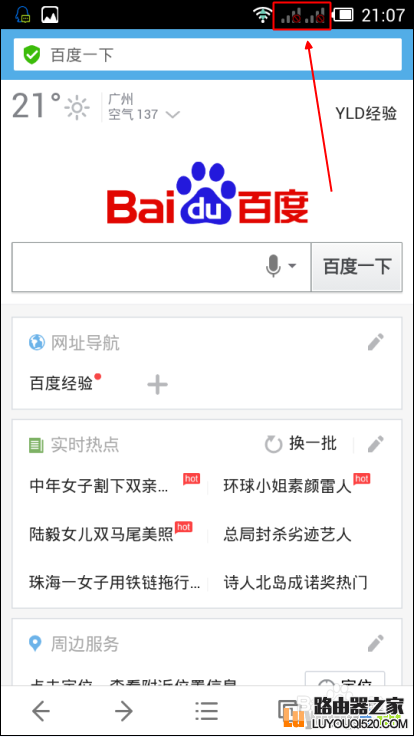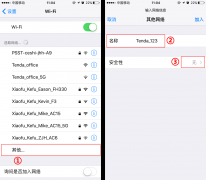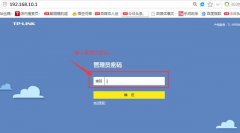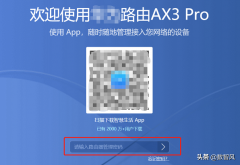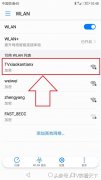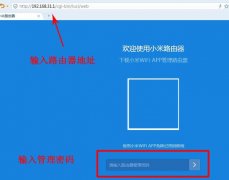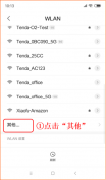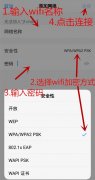相信大家家里都有无线路由器,或者有设备可以发送wifi热点,有的人为了防止被蹭网,会设置很长很复杂的密码,但是,尽管这样,还是被蹭网了,怎么办呢?只要把自己家里的wifi信号隐藏起来,别人就搜索不到相应的wifi,那么就可以从源头上防止被蹭网了,这样再也不怕万能钥匙了。
首先打开浏览器;现在大部分的路由器登陆方式都差不多。
用网线将无线路由器与电脑主机(笔记本)连接起来,在IE浏览器地址栏输入192.168.1.1(无线路由器背面有注明),直接敲一下Enter键,用户名、密码分别输入admin,点击确定
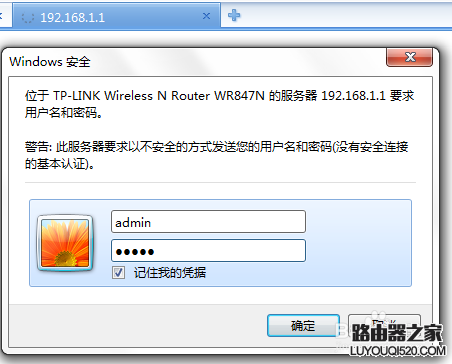
在TP-LINK界面的左侧,依此选择无线设置-基本设置
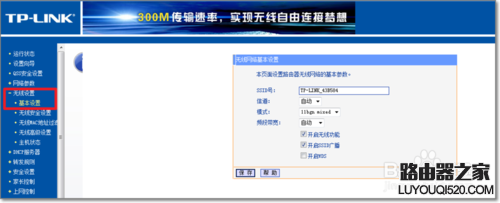
我们可以直接更改原来的SSID号(不更改也可以),将开启SSID广播前面的钩钩去掉,点击保存,点击重启即可隐藏wifi信号
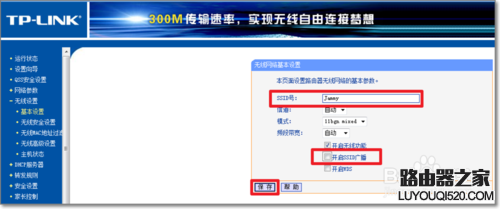
此时要记住你的ssid名称,也就是wifi名称,有的型号的路由器是点击SSID广播的关闭选项,原理都是一样的,只要不选择开启即可,如下图所示:此时无线名称为YLD经验,后面我们要用到
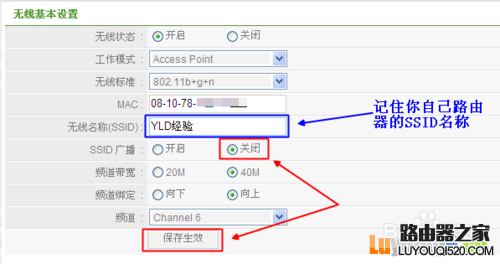
在无线路由器上关闭SSID关闭功能后,路由器的WiFi信号就自动隐藏起来了。
此时在手机上是搜索不到自己路由器的WiFi信号的,小编也用了其他手机、和现在比较流行的WiFi万能锁匙尝试了多次仍然搜索不到自己的WiFi信号。
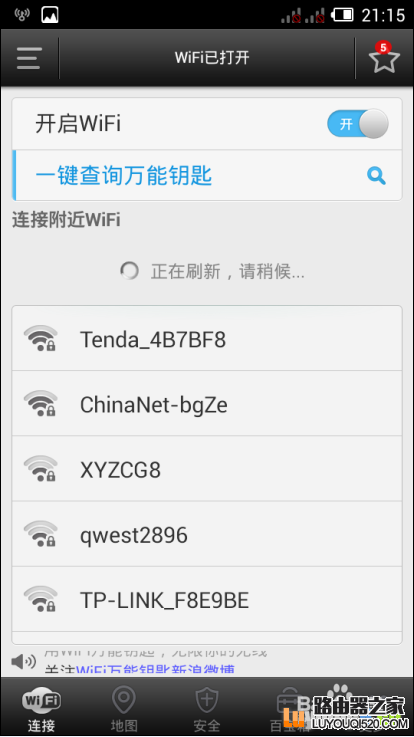
手机添加隐藏的网络WiFi操作方法:
那么有同学就会问了、设置了隐藏路由器的WiFi信号后,自己手机怎么连接WiFi上网呢?请往下看下面添加网络的操作步骤。
此时我们再打开 “ 手机设置——WLAN界面 ” 点击 “ + ” 添加网络按钮。
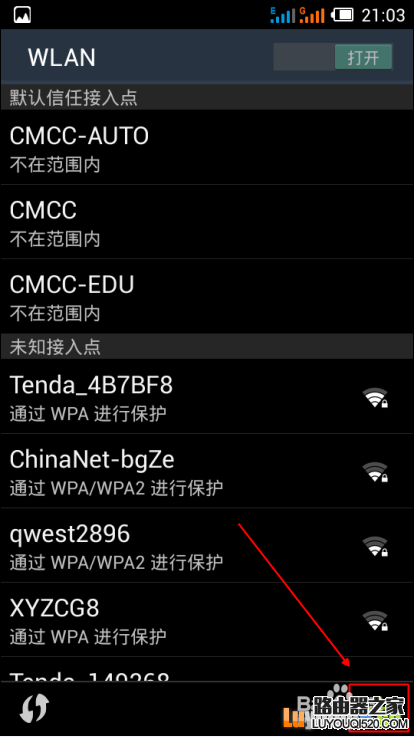
那么在弹出的版面上就需要先输入 “ 路由器的SSID名称 ” 然后点击 “ 保存 ”
如图:小编自己路由器上面的名称是( YLD经验 )
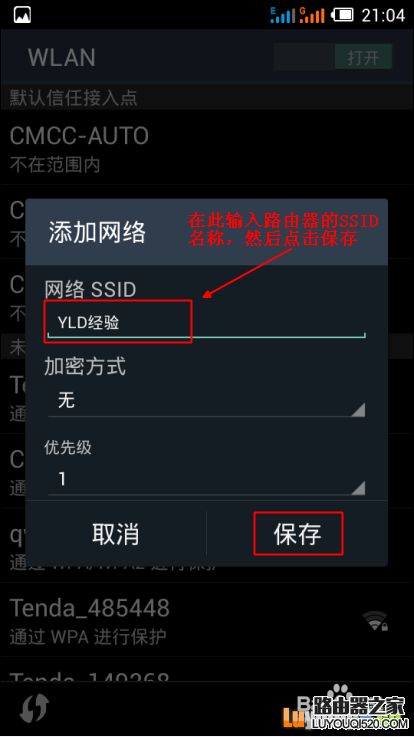
此时手机上又将会自动 " 显示你路由器的WiFi信号 " 图标了。
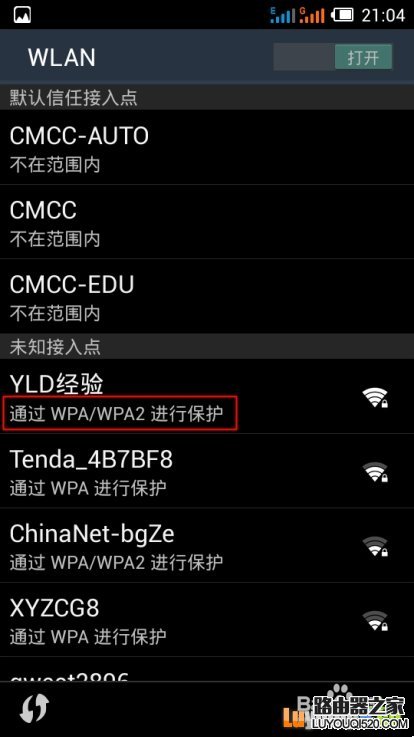
因为路由器操作更改过后原先手机保存的WiFi密码自然失效了,需要重新输入密码进行验证。
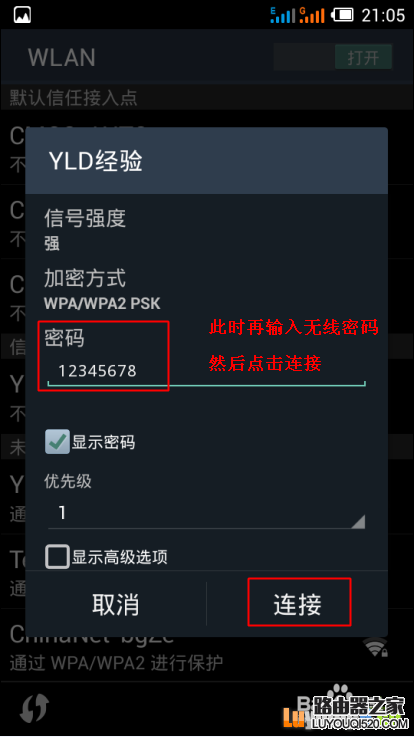
密码验证成功后再看看手机通知栏和WiFi状态是否已经连接上了呢!
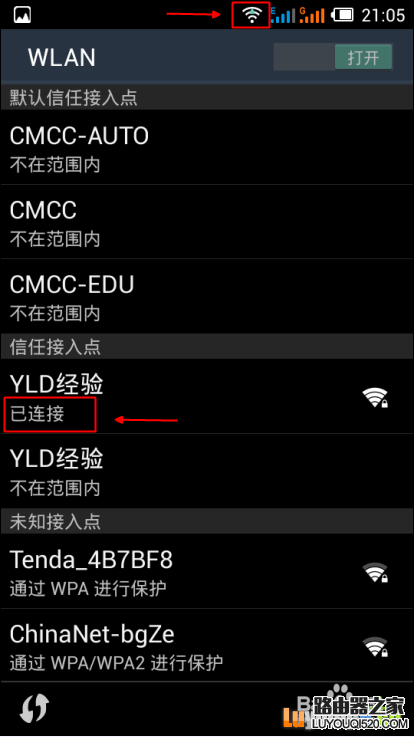
手机连接隐藏的WiFi后,小编又将手机网络关闭,只用隐藏的WiFi信号上网,进过多次测试确实可以上网、而且不会掉线哦